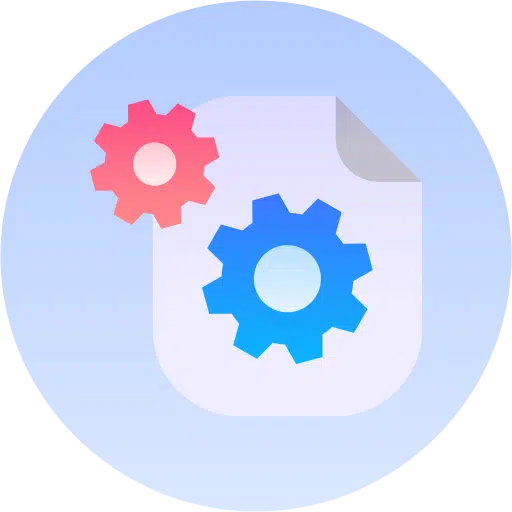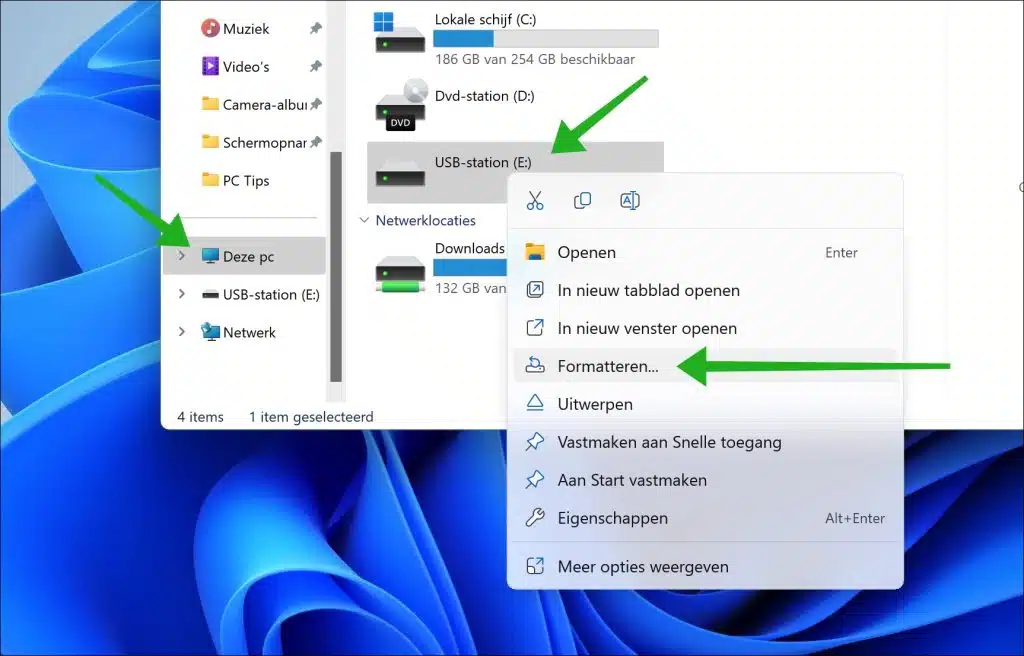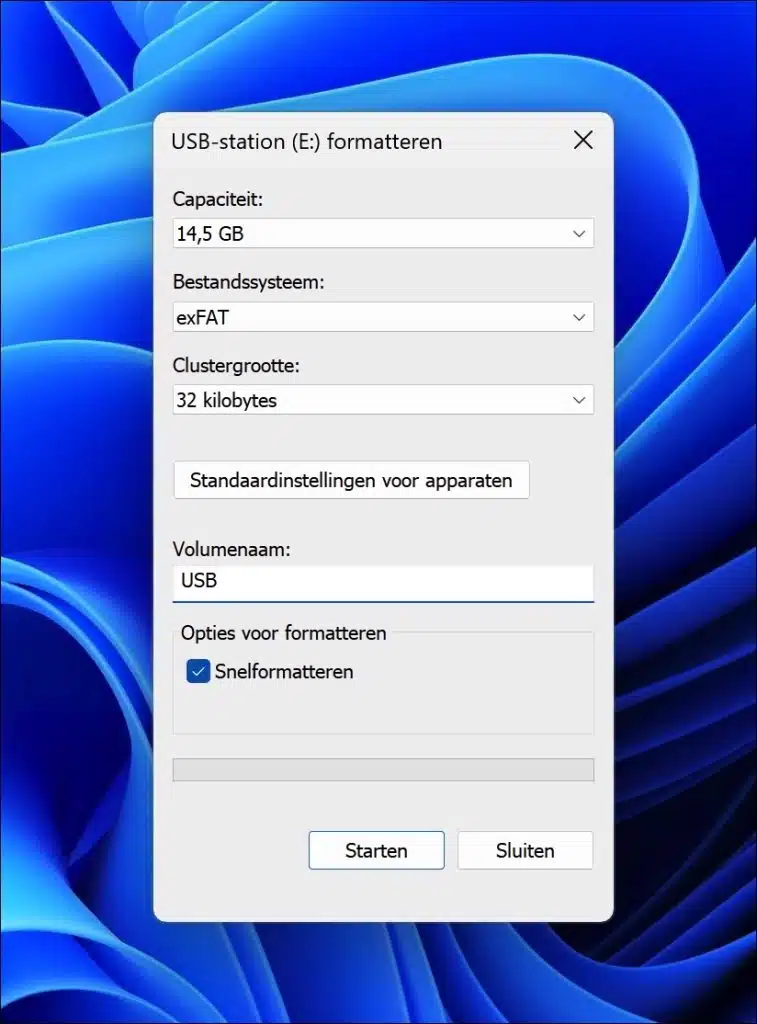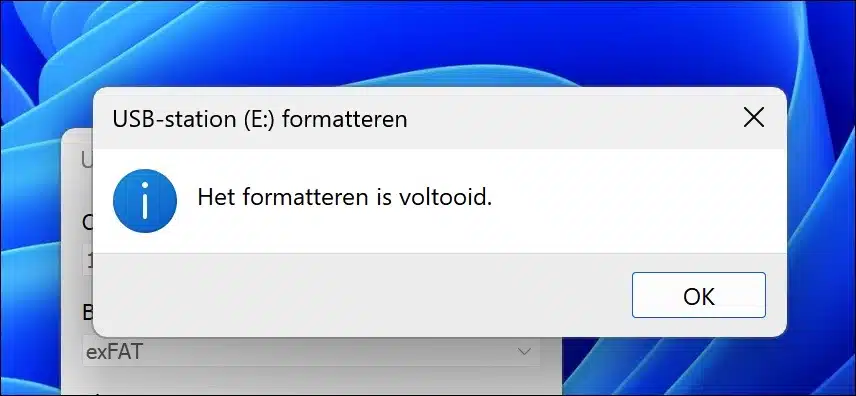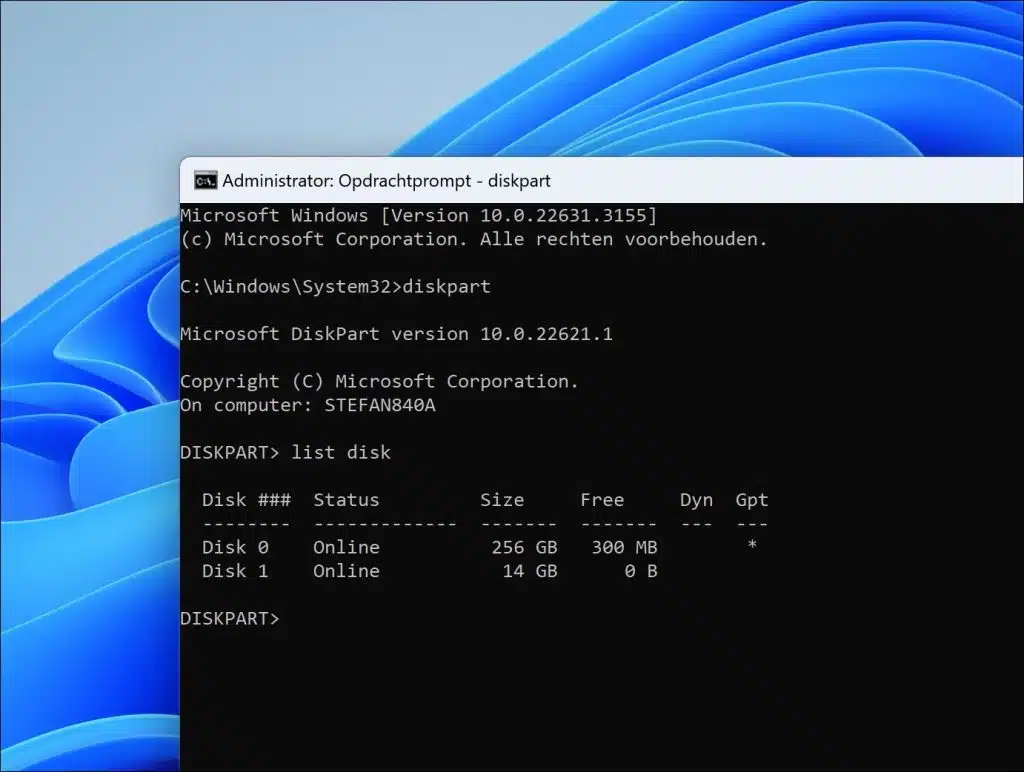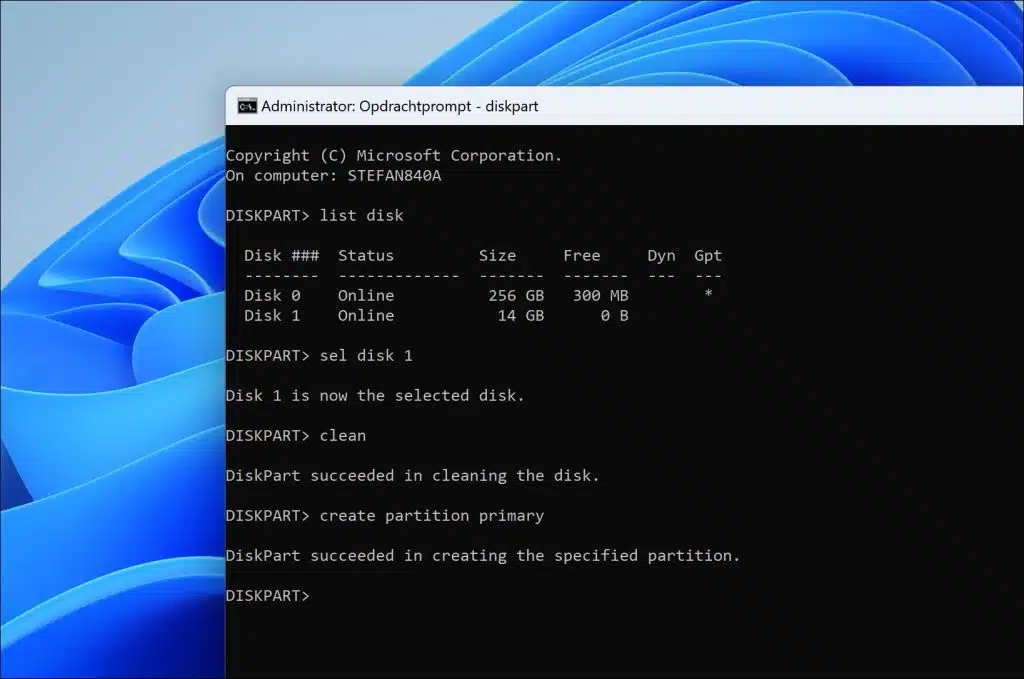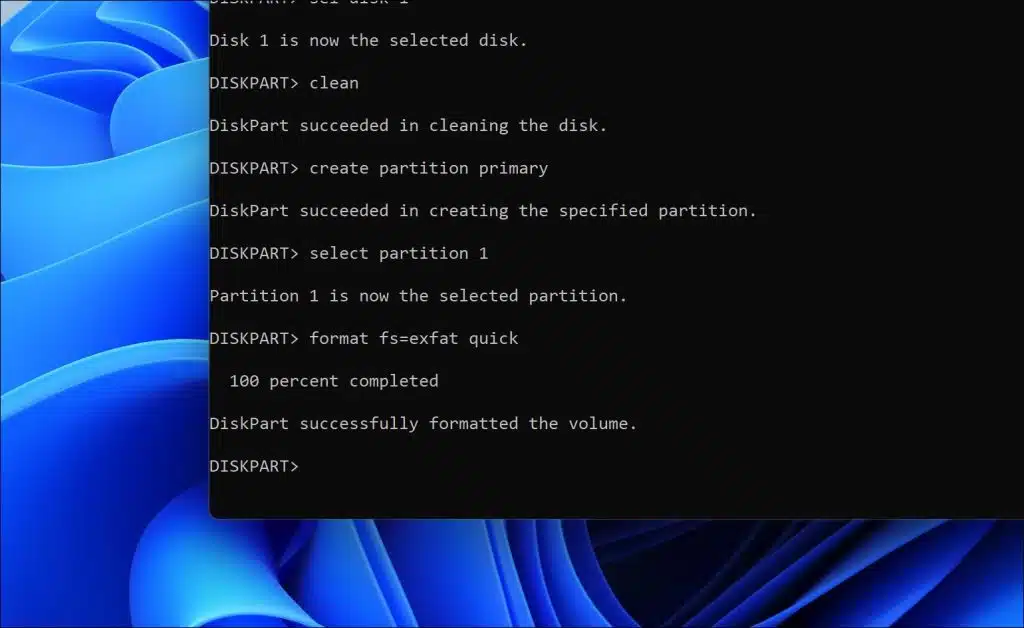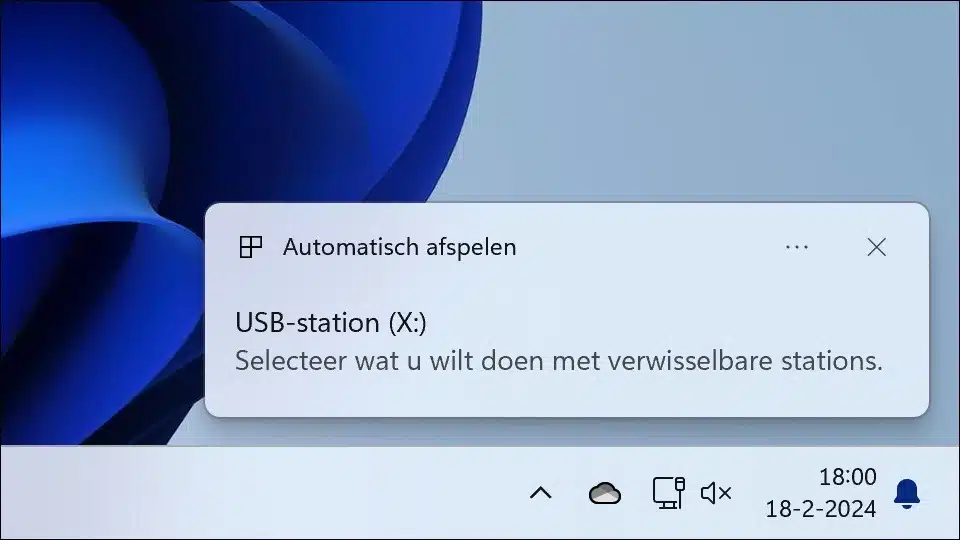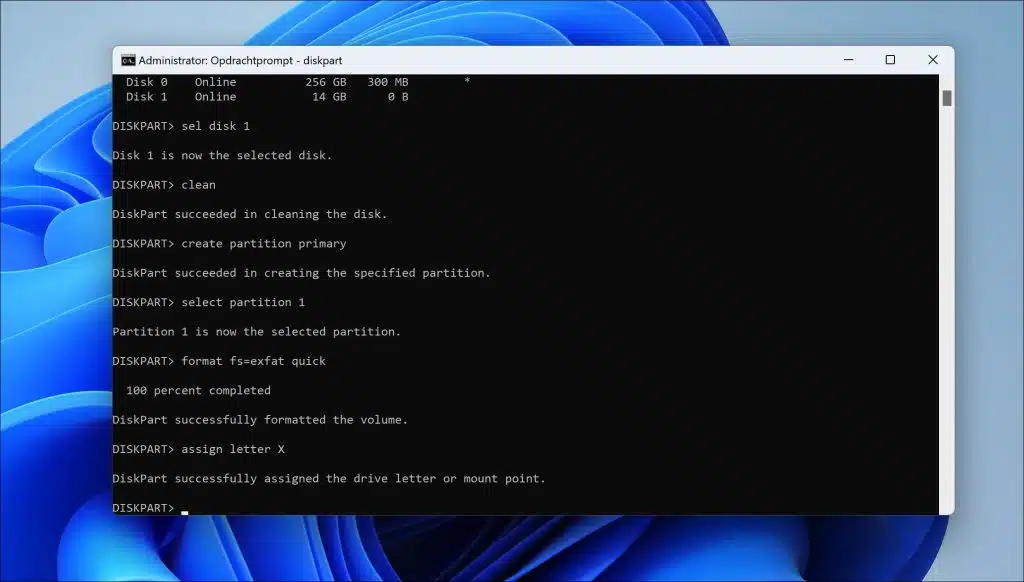Se você tiver um disco rígido, SSD ou dispositivo USB e quiser usá-lo entre diferentes sistemas operacionais, então é sistema de arquivo ExFAT recomendado.
O que é Exfat?
Exfat significa Tabela Estendida de Alocação de Arquivos. É um sistema de arquivos que é uma versão melhorada do FAT32 com menos restrições. A grande vantagem é que o ExFAT suporta arquivos muito grandes, o que é ideal para discos rígidos externos e unidades flash USB usadas para armazenar e transferir grandes arquivos de mídia ou coleções de dados. Exfat também foi projetado tendo em mente a compatibilidade. Funciona perfeitamente em todas as plataformas, desde Windows e macOS até vários outros dispositivos, como câmeras digitais e smart TVs. Essa ampla compatibilidade o torna uma excelente escolha para dispositivos e mídias que você deseja compartilhar entre diferentes sistemas e dispositivos.
Restrições de exfat
Embora o Exfat tenha cada vez mais vantagens nos dias de hoje, também existem algumas desvantagens que você deve levar em consideração. É possível que os sistemas mais antigos, em particular, não suportem o sistema de arquivos Exfat e, portanto, não reconheçam o Exfat. Também pode funcionar um pouco mais devagar do que, por exemplo, ao usar muitos arquivos, especialmente pequenos. Sistema de arquivos NTFS.
Exfat também não possui recursos avançados de segurança ou recuperação e não fornece registro em diário para integridade de seus dados. O registro no diário é um recurso de alguns sistemas de arquivos que ajuda a manter a integridade dos dados no disco, gravando as alterações em um log especial (ou “diário”) antes de serem realmente enviadas ao disco. Este processo garante que, em caso de falha ou queda de energia, o sistema de arquivos possa retornar a um estado anterior e consistente, reaplicando as ações armazenadas no diário ou desfazendo ações incompletas. Isso reduz a chance de corrupção de dados e torna o sistema mais robusto.
Formate o disco rígido ou USB para ExFAT
Existem duas maneiras de exfatar um dispositivo no Windows formatação. A primeira é por meio do Windows Explorer e a segunda por meio de um prompt de comando.
Observe que você deve primeiro salvar todos os arquivos em sua unidade ou USB em seu computador. A formatação é um processo no qual todos os dados são apagados do dispositivo.
Através do Windows Explorer
Abra o Windows Explorer. Primeiro clique em “Este PC”, depois clique com o botão direito no dispositivo que deseja formatar como Exfat e escolha “Formatar”.
Em “Sistema de Arquivos” selecione o sistema de arquivos “exFAT”. Em seguida, insira um nome de volume significativo e habilite a opção “Formatação rápida”. Clique em “Iniciar” para iniciar a formatação e garantir que todos os dados deste dispositivo possam ser apagados.
Se você formatar esta unidade, todos os dados nela contidos serão perdidos. Clique em OK se quiser formatar a unidade ou em Cancelar se quiser cancelar a formatação. Faça a sua escolha.
Se o dispositivo tiver sido formatado para Exfat, você verá a mensagem: A formatação foi concluída.
Opcional: agora você pode criar um atribuir letra de unidade para a unidade formatada ou USB.
Através do prompt de comando
Você também pode formatar uma unidade para Exfat por meio de um prompt de comando. Isso é recomendado, por exemplo, se você tiver acesso limitado às configurações do Windows.
Para começar abra um prompt de comando como administrador. Então digite:
diskpart
Isso abrirá o diskpart. A ferramenta para formatar o dispositivo para exfat.
Então digite:
list disk
Isso solicitará todas as unidades conectadas do seu computador.
Digite agora:
sel disk {nummer}
Isso seleciona a unidade que você deseja formatar. Substitua {number} pelo número do disco. Verifique o disco correto, entre outras coisas, pelo tamanho do disco na saída.
Opcional: se quiser excluir todas as partições deste disco, digite:
clean
Então digite:
create partition primary
isso criará uma nova partição única na unidade ou USB.
Se houver apenas uma partição, digite:
select partition 1
Isso define o primeiro e qualquer partição no disco ou USB.
Agora para formatar a partição como Exfat, digite:
format fs=exfat quick
Se quiser usar o disco ou USB diretamente, associe uma letra de disco ao dispositivo. Digite para isso:
assign letter X
Substitua X pela letra da unidade desejada.
Digite agora:
exit
Para sair do diskpart.
Espero ter informado você sobre isso. Obrigado por ler!
Relacionado: Converta FAT32 em NTFS sem perda de dados.